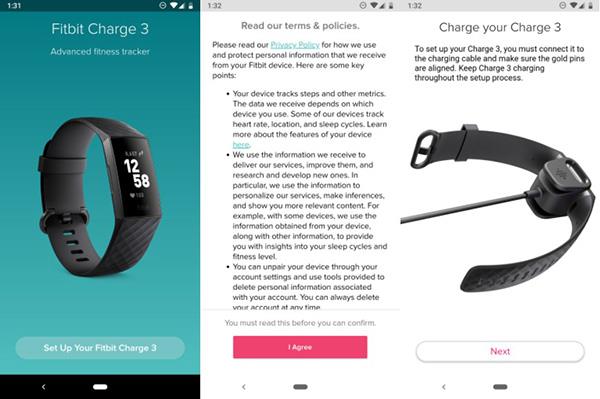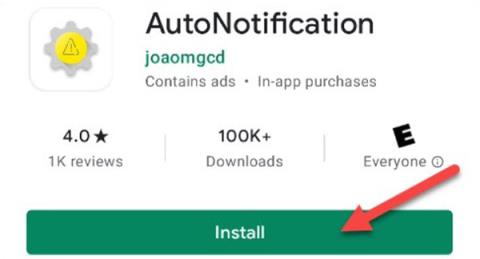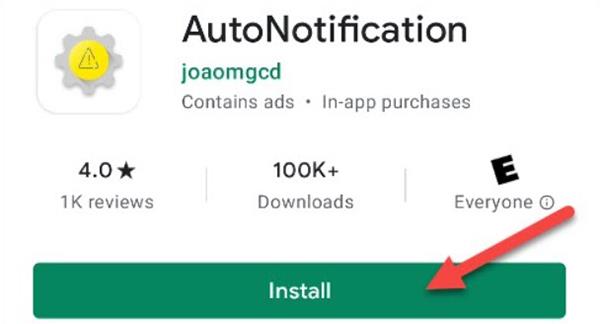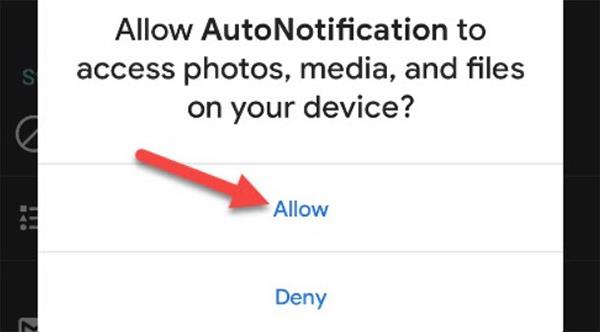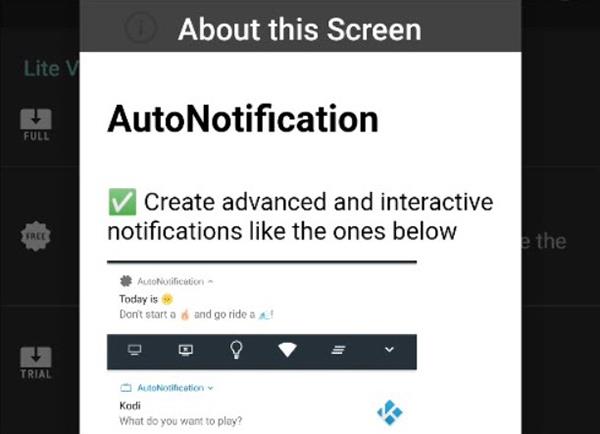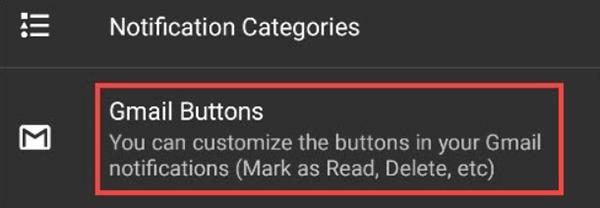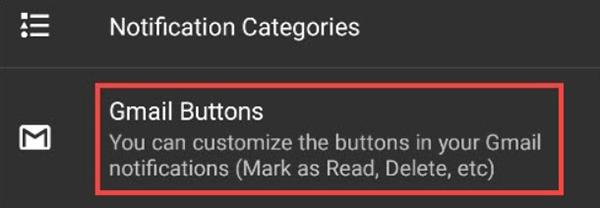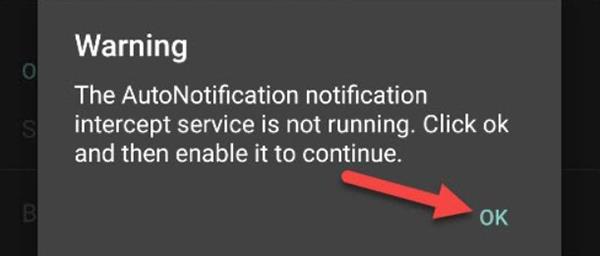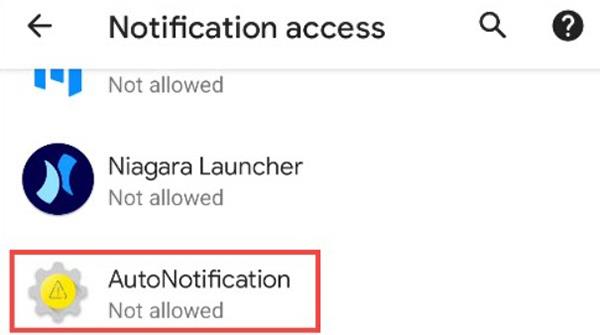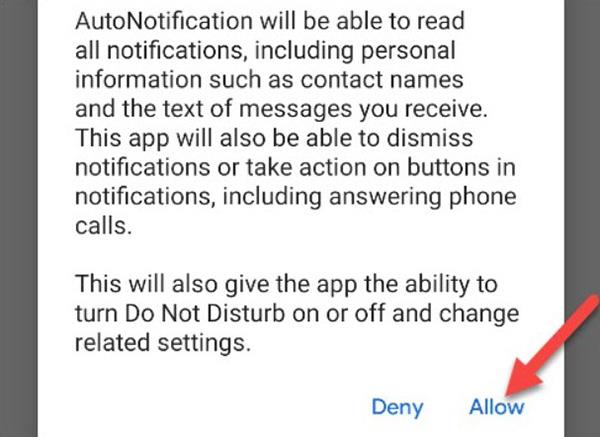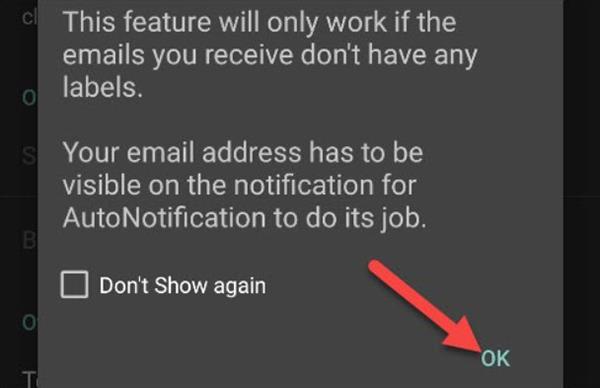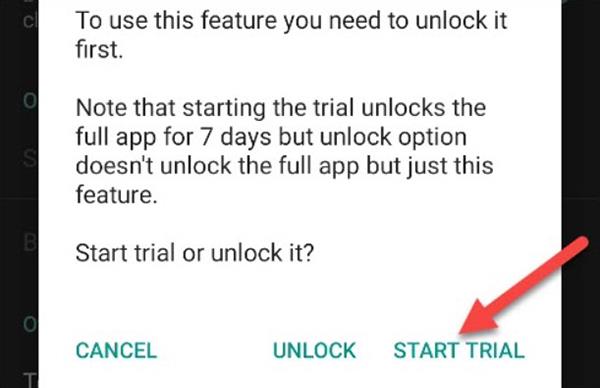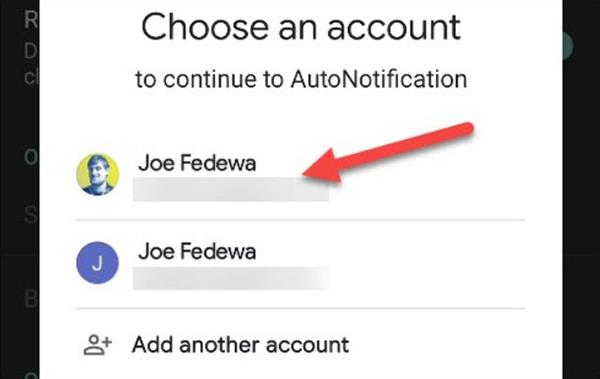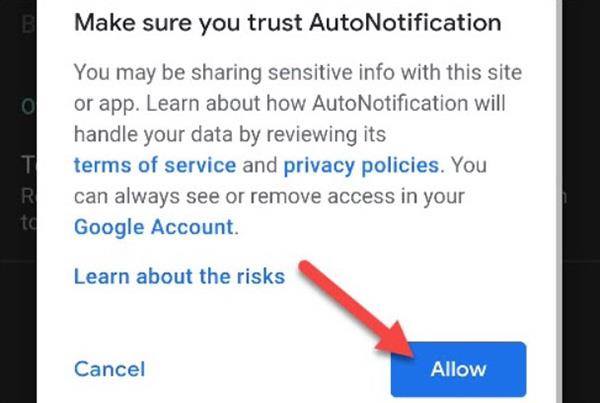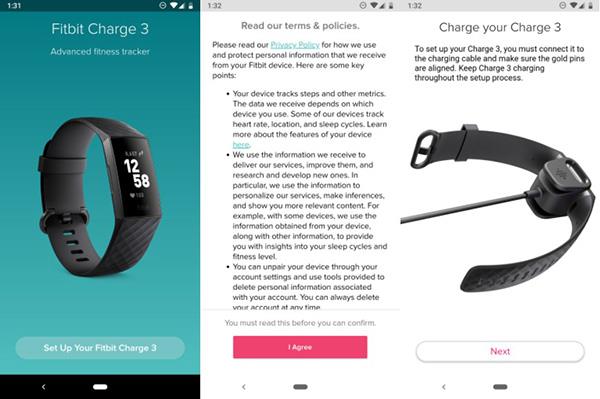Geriausias būdas nepraleisti jokių el. laiškų – juos perskaityti iškart, kai tik gausite. „Android“ sistemoje „Gmail“ pranešimai suteikia dvi parinktis: „Išsaugoti / archyvuoti“ ir „Atsakyti / atsakyti“. Toliau esančiame straipsnyje „Quantrimang“ padės jums pridėti parinktį „Pažymėti kaip skaitytą“ prie „Gmail“ gaunamų el. pašto pranešimų.
Parinktys „Išsaugoti“ ir „Atsakyti“ yra naudingos, tačiau el. laiško žymėjimas kaip skaitytas taip pat yra patogi funkcija. Kai negalite iš karto atsakyti į el. laišką, bet norite jį išsaugoti pašto dėžutėje / gautuosiuose, kad galėtumėte atsakyti vėliau, tai galite padaryti tiesiai savo įrenginio gautųjų pranešime, kad sutaupytumėte laiko.
„Gmail“ leidžia pasirinkti antrąją parinktį „Išsaugoti/Archyvuoti“ arba „Ištrinti/Ištrinti“, tačiau, jei norite pridėti parinktį „Pažymėti kaip skaitytą“, turime naudoti automatinio pranešimo programą.
Programa perima „Gmail“ pranešimus, nukopijuoja juos ir prideda parinktį „Skaityti“. Tačiau tai įmanoma tik tuo atveju, jei leisite programai skaityti jūsų el. Tai yra privatumo kompromisas, kurį turėsite nuspręsti patys.
Norėdami pradėti, atsisiųskite „AutoNotification“ iš „Google Play“ parduotuvės „Android“ įrenginyje.
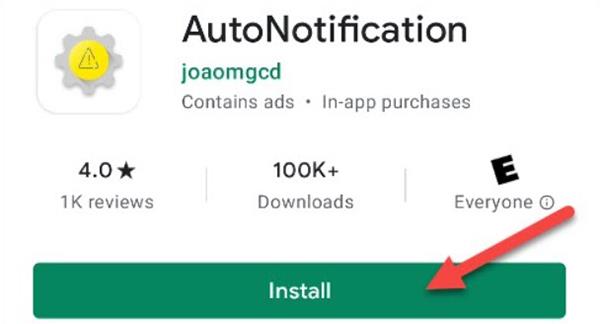
Atidarydami programą turite leisti prieigą prie daugialypės terpės elementų ir failų įrenginyje. Spustelėkite Leisti .
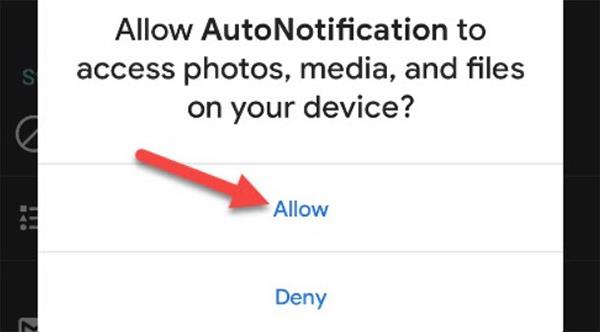
Pamatysite mokymo programą, kurioje paaiškinama, kaip programa veikia. Norėdami uždaryti šią mokymo programą, naudokite nugaros gestą.
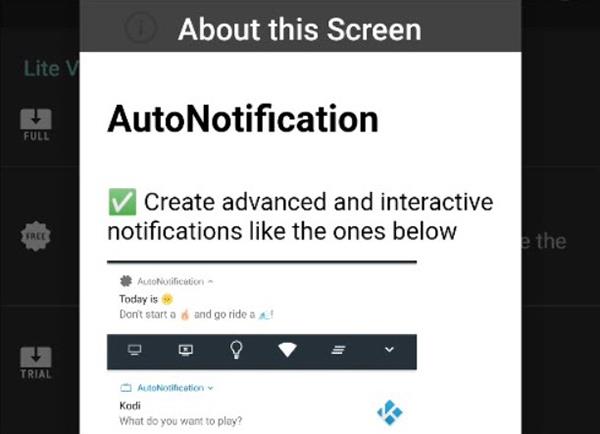
Tada spustelėkite „Gmail“ mygtukai .
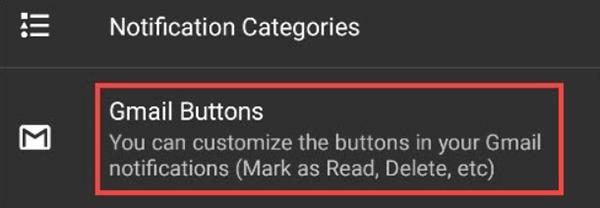
Pasirinkite Pridėti paskyrą , kad susietumėte savo Google paskyrą su automatiniu pranešimu.
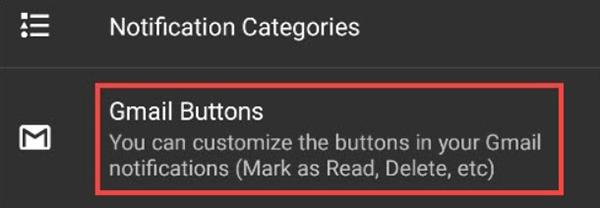
Pasirodo įspėjimas, kad pranešimų blokavimo paslauga neveikia. Taip programa aptinka „Gmail“ pranešimus, todėl bakstelėkite Gerai , kad įjungtumėte.
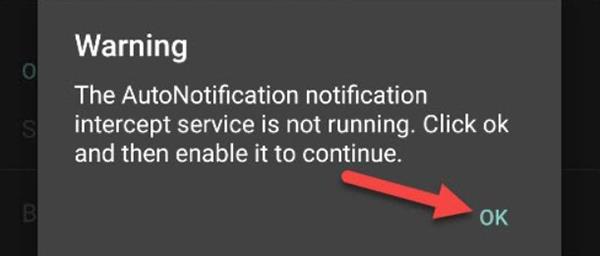
Būsite nukreipti į pranešimų prieigos nustatymus , pasirinkite AutoNotification .
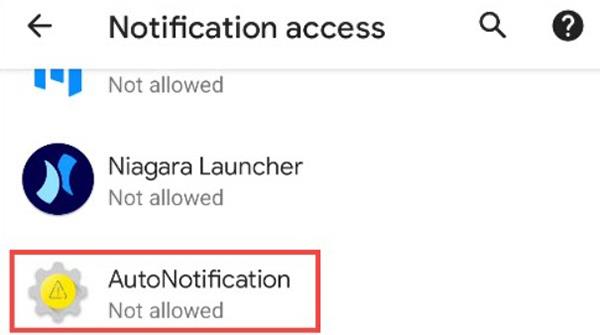
Įjunkite Leisti prieigą prie pranešimų .

Toliau pasirinkite Leisti , jei leidžiate programai pasiekti.
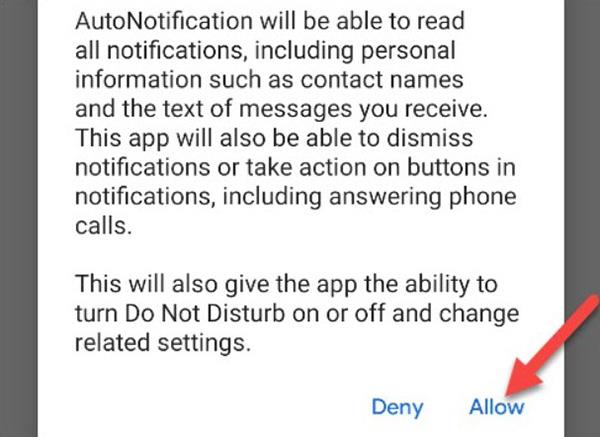
Spustelėkite rodyklę atgal kairiajame kampe, kol grįšite į „Gmail“ mygtukų meniu automatinio pranešimo programoje. Pasirinkite Pridėti paskyrą .

Pasirodys dar vienas įspėjimas, paaiškinantis, kad ši funkcija neveiks su etiketėmis pažymėtais el. laiškais. Norėdami tęsti, spustelėkite Gerai .
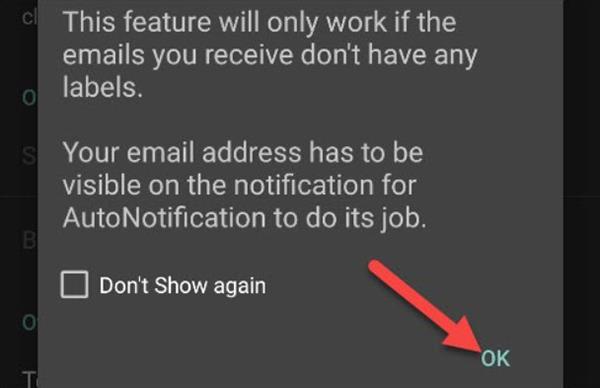
Atėjo laikas sumokėti už šią programą. Pasirinkite „Pradėti bandomąją versiją“, kad išbandytumėte 7 dienas nemokamai, arba mokėkite vieną kartą, kad galėtumėte naudoti visam laikui.
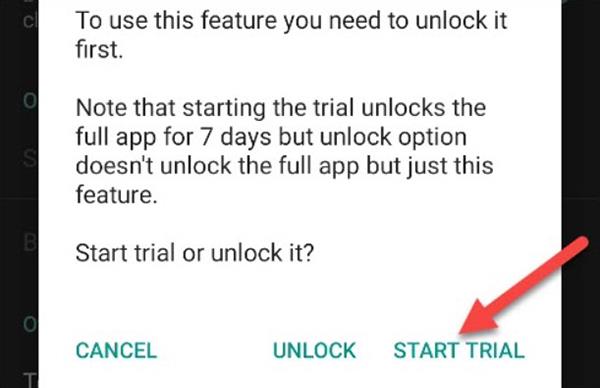
Pradėję bandomąją versiją arba atrakinę funkciją, pasirinkite Skaityti politiką ir spustelėkite Sutinku .

Galiausiai, kai pasirodys langas Pasirinkti paskyrą , pasirinkite „Google“ paskyrą, prie kurios norite pridėti parinktį „Žymėti kaip skaitytą“.
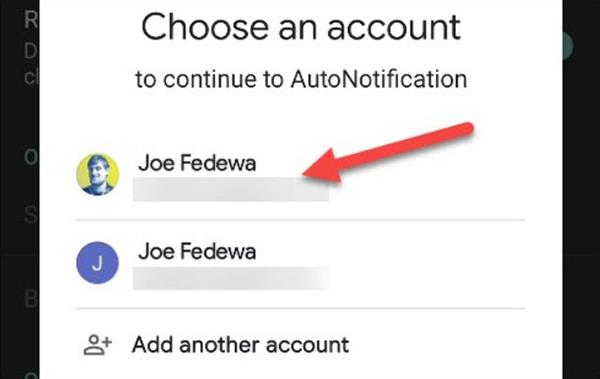
Spustelėkite Leisti , kad leistumėte automatiniam pranešimui atkurti „Gmail“ pranešimus.

Dar kartą pasirinkite Leisti , kad patvirtintumėte.
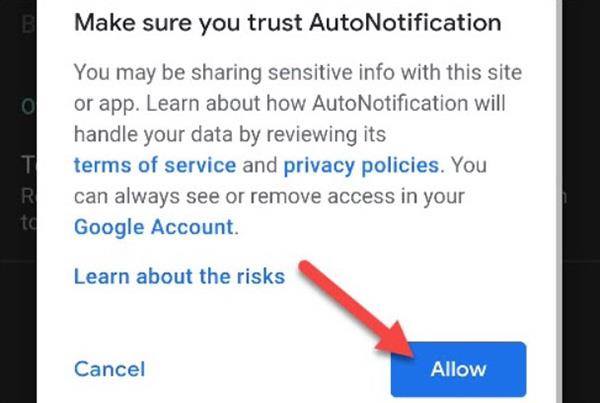
Dabar parinktis „Žymėti kaip skaitytą“ buvo pridėta prie „Gmail“ pranešimų jūsų įrenginyje.